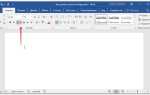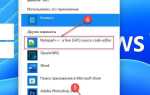Разблокировка Apple ID на iPhone может понадобиться, если вы забыли пароль или по каким-то причинам не можете войти в свой аккаунт. Этот процесс может занять от нескольких минут до часа, в зависимости от выбранного метода. Важно понимать, что нарушение инструкций или неправильный подход может привести к длительным задержкам. В этой статье мы рассмотрим конкретные способы, которые помогут вам быстро восстановить доступ к вашему Apple ID без лишних сложностей.
1. Восстановление пароля через iCloud – самый быстрый способ восстановить доступ к Apple ID. Перейдите на сайт iforgot.apple.com, введите свой Apple ID и следуйте инструкциям. Вам предложат выбрать способ восстановления: через электронную почту или с использованием двухфакторной аутентификации. После подтверждения доступа, вы сможете создать новый пароль, который позволит войти в аккаунт на вашем iPhone.
2. Восстановление с помощью двухфакторной аутентификации – если вы настроили двухфакторную аутентификацию, можно использовать доверенное устройство или номер телефона для сброса пароля. Введите код, полученный на одном из ваших устройств, и выполните сброс. Это ускоряет процесс и минимизирует риски.
3. Обращение в службу поддержки Apple – если оба предыдущих способа не подошли, и восстановление пароля не дало результата, единственным вариантом остаётся обращение в техподдержку. Для этого потребуется предоставить информацию, подтверждающую вашу личность. Обычно, процесс восстановления через техподдержку занимает несколько дней, в зависимости от сложности ситуации.
Почему ваш Apple ID заблокирован: основные причины

Apple может заблокировать ваш Apple ID по нескольким причинам, связанным с безопасностью аккаунта или нарушениями условий использования. Вот основные факторы, которые могут привести к блокировке:
- Неправильный ввод пароля. Если вы несколько раз подряд вводите неверный пароль, система временно заблокирует ваш аккаунт для защиты от несанкционированного доступа.
- Подозрительная активность. Если Apple замечает аномальную активность, например, попытки входа из разных регионов или устройств, это может привести к блокировке аккаунта для предотвращения взлома.
- Нарушение условий использования. Использование аккаунта для незаконных действий, таких как распространение пиратского контента, может привести к его блокировке.
- Несоответствие информации. Если данные, связанные с вашим аккаунтом, не совпадают с теми, что указаны в Apple, или если ваша информация была изменена без вашего ведома, Apple может заблокировать аккаунт для защиты вашей конфиденциальности.
- Неудачные попытки восстановления. Если вы пытаетесь восстановить доступ к своему аккаунту, но не можете подтвердить свою личность, это также может вызвать блокировку.
- Превышение лимитов покупок. В случае использования карты с ограниченным балансом или превышения лимитов на покупки через Apple ID, система может временно заблокировать аккаунт.
Чтобы избежать блокировки, важно регулярно обновлять данные в вашем Apple ID, выбирать надежные пароли и внимательно следить за безопасностью аккаунта. В случае блокировки рекомендуется обратиться в поддержку Apple для уточнения причины и восстановления доступа.
Как восстановить доступ через восстановление пароля
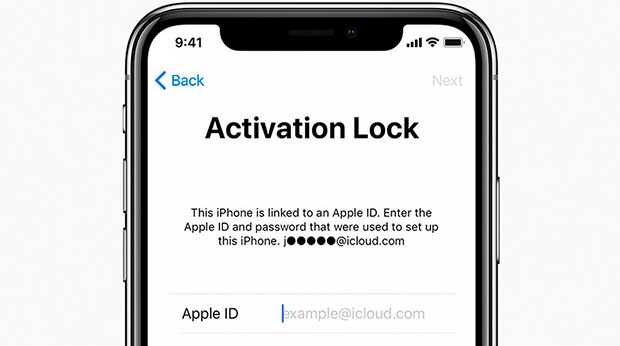
Если вы забыли пароль Apple ID, восстановить доступ можно с помощью функции восстановления пароля. Для этого необходимо пройти несколько шагов, чтобы убедиться, что вы обладаете правами на восстановление учетной записи.
Первый шаг – откройте экран входа в Apple ID на устройстве или перейдите на сайт Apple. Выберите опцию «Забыли пароль?». Это приведет к странице восстановления пароля.
На следующем шаге вам будет предложено ввести ваш Apple ID (электронную почту, которую вы использовали при регистрации). Если почта введена верно, система предложит несколько вариантов для восстановления:
1. Через электронную почту. Если для вашего аккаунта настроен восстановительный email, вам на почту будет отправлена инструкция для сброса пароля.
2. Через вопросы безопасности. Если вы установили их при регистрации, система предложит вам ответить на вопросы, чтобы подтвердить вашу личность.
3. Через двухфакторную аутентификацию. Если она включена, вам будет отправлено шестизначное подтверждение на доверенное устройство или номер телефона. После подтверждения кода вы сможете создать новый пароль.
Если вы не настроили двухфакторную аутентификацию и не помните ответы на вопросы безопасности, используйте восстановление через Apple Support. Для этого нужно будет предоставить дополнительные данные, подтверждающие вашу личность, и обратиться в службу поддержки Apple.
При сбросе пароля важно создать новый безопасный и уникальный пароль, который включает хотя бы одну цифру, символ и заглавную букву. Для безопасности вашего аккаунта используйте длинные пароли.
Использование двухфакторной аутентификации для разблокировки

Чтобы использовать двухфакторную аутентификацию для разблокировки Apple ID, выполните следующие шаги:
1. На экране блокировки или странице восстановления Apple ID выберите опцию «Забыли пароль?» или «Разблокировать Apple ID». После этого вам предложат ввести пароль, если он известен.
2. Если пароль не подходит, система предложит отправить код на устройство, которое ранее было привязано к аккаунту. Проверьте ваш iPhone, iPad или Mac на наличие уведомления с кодом. Введите этот код на экране восстановления.
3. В случае, если ваше устройство недоступно, вы можете получить код через SMS на привязанный номер телефона. Также можно запросить восстановление через электронную почту, если такая опция была активирована при настройке двухфакторной аутентификации.
4. Когда код будет введен правильно, доступ к учетной записи будет восстановлен, и Apple ID разблокируется. Важно помнить, что код действителен ограниченное время, поэтому действуйте быстро.
Если у вас возникли проблемы с получением кода, проверьте настройки сети на вашем устройстве и убедитесь, что оно подключено к интернету. Также стоит убедиться, что привязанный номер телефона или устройство работают корректно.
Двухфакторная аутентификация является важной мерой безопасности, и ее использование позволяет не только разблокировать учетную запись, но и обезопасить данные от несанкционированного доступа.
Как восстановить Apple ID с помощью электронной почты
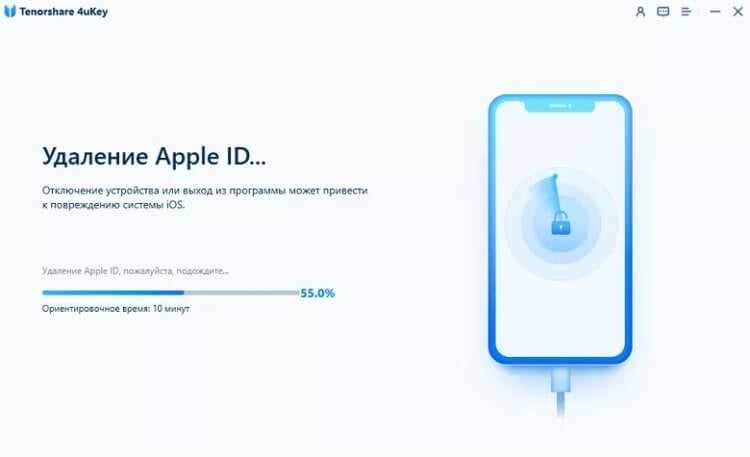
Для восстановления Apple ID через электронную почту необходимо следовать нескольким простым шагам. Прежде всего, убедитесь, что у вас есть доступ к почтовому ящику, который связан с вашим Apple ID.
1. Перейдите на страницу восстановления Apple ID.
2. Введите свой адрес электронной почты, связанный с Apple ID, и нажмите «Продолжить». Если вы забыли свой Apple ID, можно ввести номер телефона, на который привязан аккаунт.
3. На ваш почтовый ящик будет отправлено письмо с инструкциями. Откройте его и следуйте предоставленным рекомендациям.
4. В письме будет ссылка для сброса пароля. Перейдите по ней, и вам будет предложено ввести новый пароль для аккаунта. Этот пароль должен содержать не менее 8 символов и включать как минимум одну заглавную букву, цифру и специальный символ.
5. После того как новый пароль будет установлен, вы сможете войти в Apple ID на вашем устройстве с обновленными данными.
Важно: если вы не получили письмо с инструкциями, проверьте папку «Спам» или «Нежелательная почта». В случае отсутствия доступа к электронной почте, рекомендуется использовать другие методы восстановления, такие как проверка через вопросы безопасности или использование двухфакторной аутентификации.
Что делать, если вам не приходит письмо для сброса пароля
Если вы не получаете письмо для сброса пароля Apple ID, выполните следующие шаги:
1. Проверьте папку «Спам» или «Нежелательная почта». Иногда письма от Apple могут попасть в эти папки. Обязательно проверьте все возможные папки в вашем почтовом ящике.
2. Убедитесь, что адрес электронной почты правильный. В процессе сброса пароля проверьте, что вы указали тот email, который связан с вашим Apple ID. Иногда можно по ошибке ввести неверный адрес.
3. Используйте альтернативные способы восстановления доступа. Если вы не получаете письмо, можно воспользоваться функцией восстановления через номер телефона. В настройках Apple ID выберите вариант сброса через SMS.
4. Проверьте настройки почтового ящика. Убедитесь, что ваша почта не блокирует сообщения от Apple. Иногда могут быть активированы фильтры или правила, которые мешают получению писем с доменов apple.com.
5. Подождите несколько минут. Иногда система отправки писем может иметь небольшую задержку. Письмо может прийти через 10-15 минут после запроса на сброс пароля.
6. Попробуйте использовать другой почтовый сервис. В случае если вы не получаете письмо на свою основную почту, попробуйте использовать другой почтовый ящик для получения письма с инструкциями.
7. Свяжитесь с поддержкой Apple. Если все предыдущие шаги не помогли, обратитесь в службу поддержки Apple. Они смогут помочь вам восстановить доступ к вашему аккаунту.
Контакт с поддержкой Apple: как ускорить процесс разблокировки
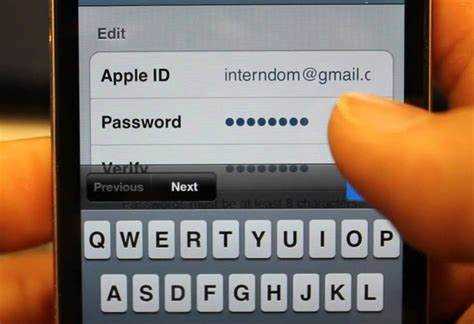
Для ускорения процесса разблокировки Apple ID важно правильно подготовиться к общению с технической поддержкой. Начните с того, чтобы убедиться, что у вас под рукой все необходимые данные: серийный номер устройства, информация о предыдущих покупках или подписках, а также доступ к электронному адресу, который связан с вашим аккаунтом.
Первое, что нужно сделать – это посетить официальный сайт Apple и воспользоваться разделом поддержки. Там выберите категорию «Разблокировка Apple ID». Прямой контакт через форму запроса или чат – самый быстрый способ начать решение проблемы. Ответ в чате приходит в течение нескольких минут, а специалисты поддерживают вас в режиме реального времени.
Если вы предпочитаете телефонный контакт, звоните в службу поддержки Apple по официальному номеру, указанному на сайте. Убедитесь, что у вас есть доступ к информации о вашем аккаунте для быстрой идентификации. Во время разговора придерживайтесь четких и конкретных вопросов, чтобы не тратить время на лишние детали.
Важно заранее подготовиться к процессу восстановления доступа: для подтверждения вашей личности Apple может запросить код, отправленный на резервный email или телефон. Поэтому, если у вас есть доступ к этим контактам, убедитесь, что они актуальны.
Если стандартные способы восстановления не сработали, можно запросить обратный звонок от специалиста. Это займет немного больше времени, но повысит шансы на решение вопроса в вашем удобном формате.
Придерживайтесь всех инструкций и предоставляйте максимально точную информацию, чтобы ускорить процесс разблокировки Apple ID.
Как избежать блокировки Apple ID в будущем

Чтобы минимизировать риск блокировки Apple ID, важно соблюдать несколько ключевых правил. Во-первых, используйте уникальный и сложный пароль. Он должен содержать комбинацию букв, цифр и специальных символов, быть длиннее 8 символов и не совпадать с паролями, используемыми на других сервисах. Регулярно обновляйте пароль и избегайте использования общеизвестных фраз или простых комбинаций.
Активируйте двухфакторную аутентификацию для повышения безопасности. Она обеспечит дополнительный уровень защиты, требуя подтверждения вашей личности через доверенное устройство или номер телефона при каждом входе в аккаунт. Это поможет предотвратить несанкционированный доступ даже если ваш пароль окажется скомпрометирован.
Обновляйте информацию о своей учетной записи, включая номер телефона и резервный адрес электронной почты. Это важно для восстановления доступа в случае утраты пароля или подозрительных действий. Также следите за корректностью контактных данных, чтобы получать уведомления о безопасности и возможных изменениях.
Следите за подозрительными активностями в вашем аккаунте. Если вы заметили несанкционированные попытки входа или другие необычные действия, немедленно измените пароль и сообщите о проблеме в поддержку Apple. Регулярно проверяйте список устройств, авторизованных в вашем Apple ID, и удаляйте те, которые не используете.
Будьте осторожны при подключении к публичным Wi-Fi сетям, поскольку они могут стать уязвимым местом для атак. Для повышения безопасности используйте VPN-сервисы, чтобы зашифровать интернет-соединение и предотвратить перехват данных.
Наконец, избегайте использования приложений и сервисов, которые требуют ввода вашего Apple ID без веских оснований. Приложения и веб-сайты могут запрашивать данные учетной записи, но убедитесь, что они являются официальными и безопасными, чтобы избежать фишинговых атак.
Вопрос-ответ:
Как мне быстро восстановить доступ к своему Apple ID на iPhone?
Чтобы разблокировать свой Apple ID на iPhone, сначала убедитесь, что у вас есть доступ к электронной почте, привязанной к учетной записи, так как на неё будет отправлено письмо для восстановления. Перейдите в настройки iPhone, выберите «Ваше имя» в верхней части экрана, затем «Пароль и безопасность». Нажмите «Изменить пароль» и следуйте инструкциям на экране. Если не удается сбросить пароль, воспользуйтесь восстановлением через сайт Apple ID.
Почему мой Apple ID заблокирован, и как это можно исправить?
Ваш Apple ID может быть заблокирован по нескольким причинам, например, из-за многократных неверных попыток ввода пароля или нарушений в правилах использования сервиса. Для разблокировки перейдите на сайт Apple ID и используйте опцию восстановления доступа. Вам нужно будет ввести ответы на контрольные вопросы или подтвердить личность с помощью e-mail или телефонного номера, связанного с аккаунтом.
Что делать, если я забыл пароль от Apple ID и не могу его восстановить?
Если вы забыли пароль от Apple ID и не можете восстановить его стандартным способом, попробуйте пройти процедуру восстановления через двухфакторную аутентификацию. На экране ввода пароля нажмите «Не можете войти?» и следуйте предложенным шагам для сброса пароля через e-mail или номер телефона. В случае, если это не помогло, обратитесь в службу поддержки Apple для более детальной помощи.
Как долго может длиться процесс восстановления доступа к заблокированному Apple ID?
Время восстановления доступа к заблокированному Apple ID зависит от выбранного способа восстановления. Обычно это занимает от нескольких минут до нескольких часов, если используется стандартный метод через e-mail или телефон. В случае необходимости связаться с поддержкой Apple процесс может занять до нескольких дней, если потребуется подтверждение личности или дополнительные проверки.